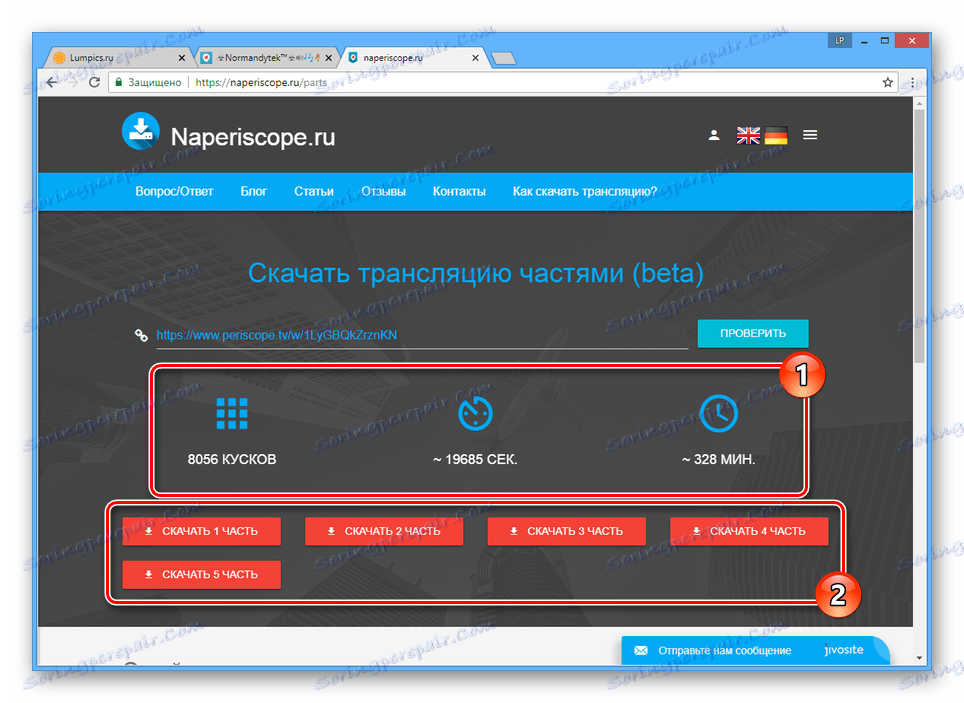Завантаження відеозаписів з Periscope на комп'ютер
У зв'язку з тим, що завершення трансляції на Periscope зберігаються обмежена кількість часу, може виникнути необхідність їх скачування. По ходу цієї інструкції ми розповімо про методи вирішення цієї задачі.
зміст
Завантаження відео з Periscope на ПК
З Перископа можна скачати тільки ті трансляції, які були збережені автором і знаходяться у відкритому доступі. Крім того, інтернет повинен бути досить швидким, так як файли нерідко мають обсягом понад 10 Гб.
Спосіб 1: Naperiscope
Найбільш зручний метод скачування трансляцій з Periscope полягає в використанні спеціального веб-сервісу, що надає інструменти для завантаження відео. Завдяки цьому засобу можна додати до себе на ПК будь-яку перед цим збережено трансляцію.
Перейти до офіційного сайту Naperiscope
Завантаження цілком
Для завантаження порівняно невеликих трансляцій найкраще скористатися основними інструментами.
- через будь-який інтернет-оглядач відкрийте профіль потрібного користувача на Periscope і виберіть одну з раніше завершених трансляцій.
- Відтворювати відеоролик не потрібно, просто виділіть вміст адресного рядка і натисніть клавіші «Ctrl + C». Також URL-адресу можна скопіювати через контекстне меню.
![Копіювання посилання на трансляцію на Periscope]()
Сама посилання повинна бути аналогічна представленої нами:
https://www.periscope.tv/layner_radio/1gqxvXAgLnpGB - Не закриваючи вікно з трансляцією, на новій вкладці відкрийте головну сторінку сервісу Naperiscope.
- Клацніть правою кнопкою миші по текстовому полю в центрі сторінки і виберіть пункт «Вставити» або натисніть сполучення клавіш «Ctrl + V».
- З правого боку того ж поля натисніть кнопку з іконкою «Download».
- Після цього відкриється стандартне вікно браузера для збереження файлу на ПК. Виберіть потрібну директорію і натисніть кнопку «Зберегти».
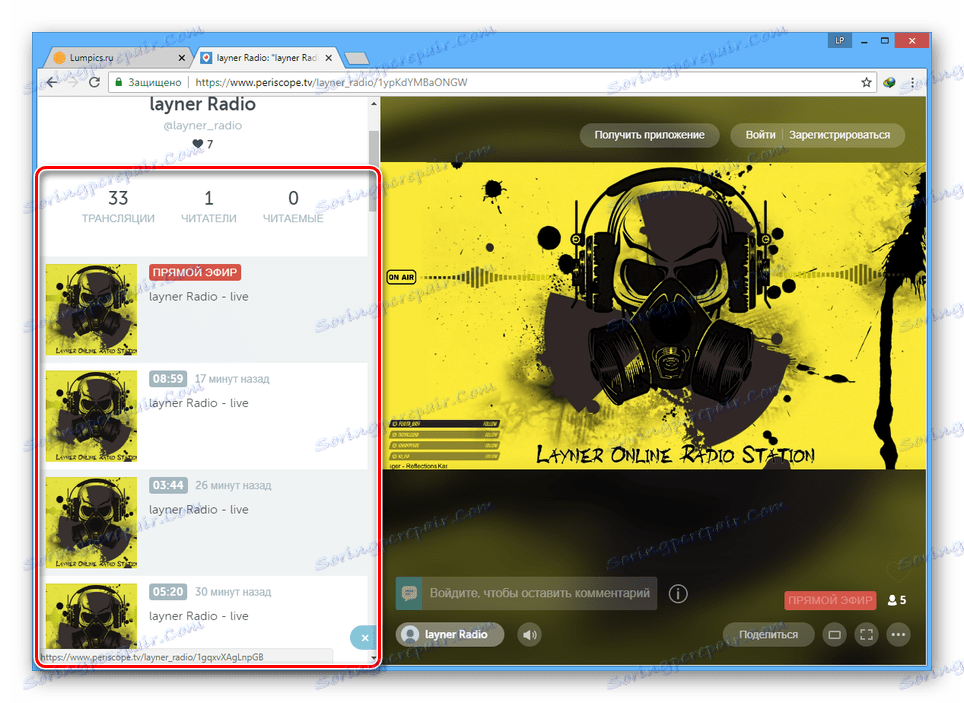
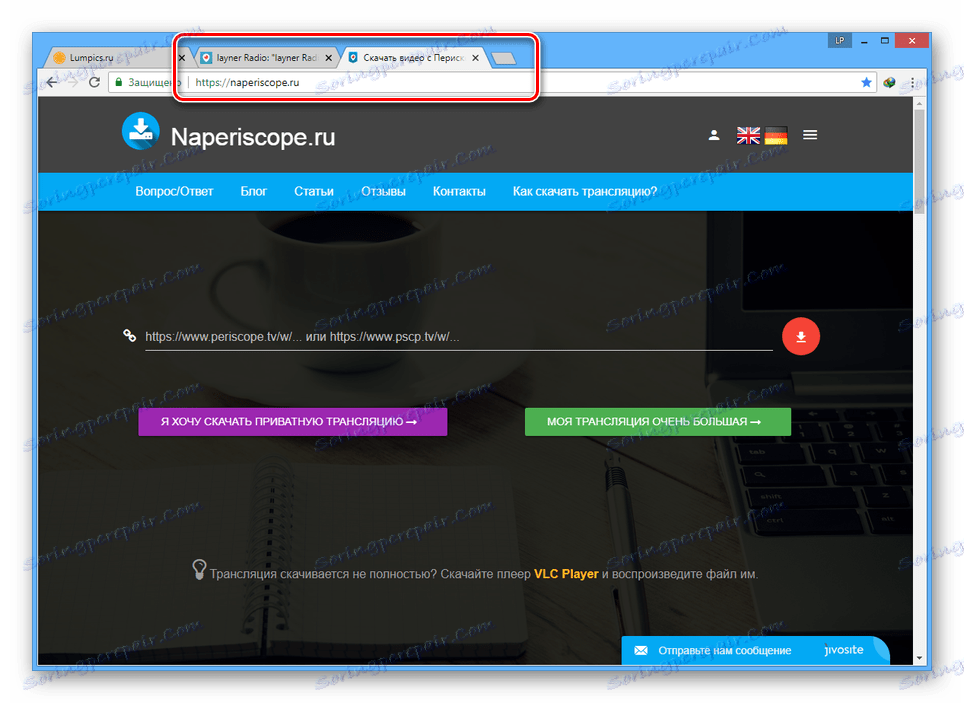
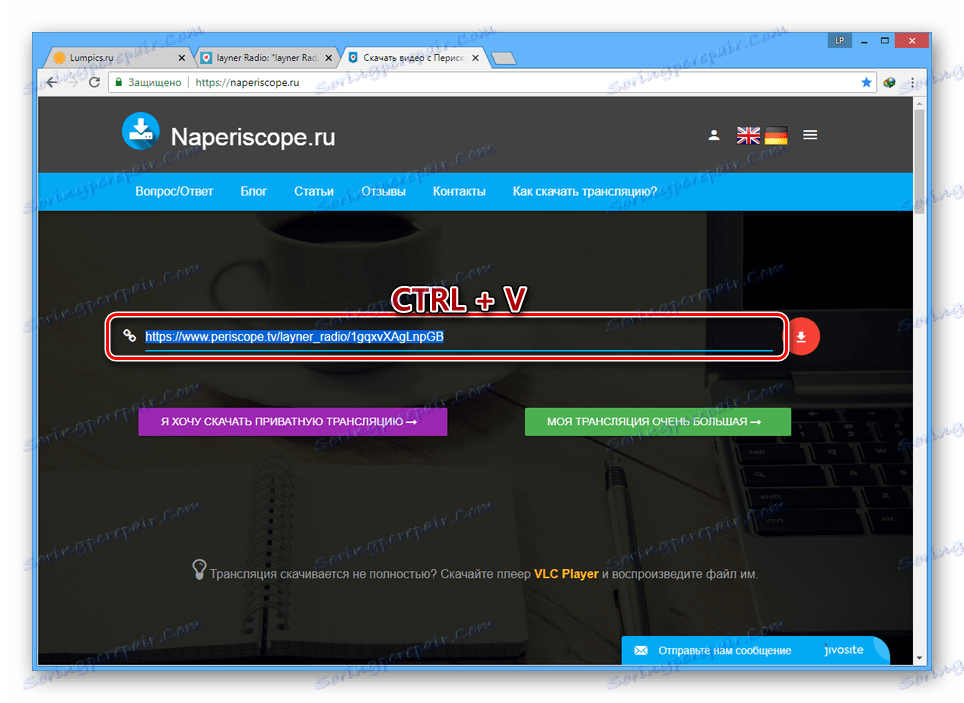
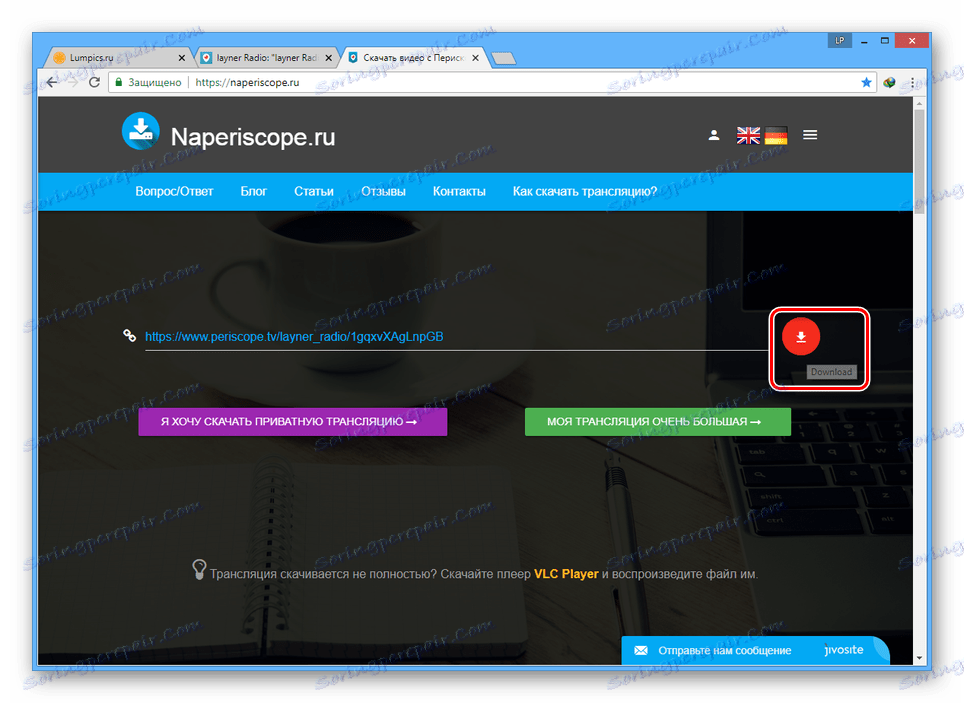
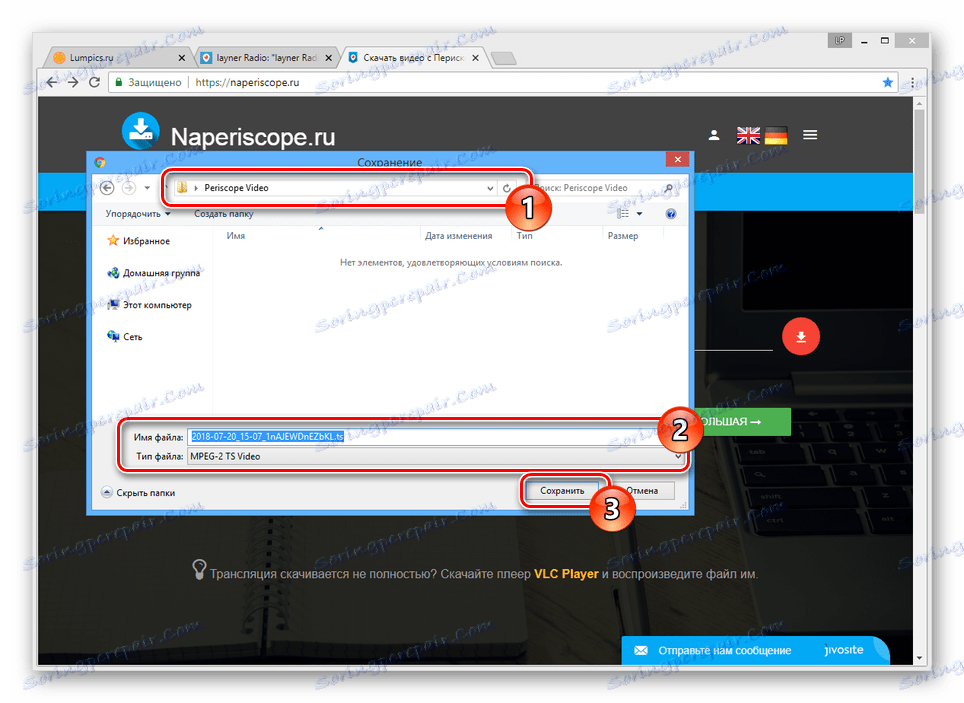
Якщо при спробах завантаження ви стикаєтеся з помилками, спробуйте завантажити трансляцію дещо пізніше. Також може допомогти оновлення сторінки сервісу та відеоролика на Periscope.
Завантаження частинами
Завантажувати цілком величезні трансляції досить важко через їх великого розміру. Спеціально на цей випадок можна вдатися до завантаження частинами.
Примітка: В даний час функціонал все ще перебуває в стані бета-тестування і тому іноді можуть виникати помилки в процесі скачування.
- Для скачування вам потрібно перейти на канал користувача Перископа і скопіювати посилання на збережену їм запис.
- На головній сторінці сервісу Naperiscope натисніть кнопку «Моя трансляція дуже велика».
- У текстове поле вставте раніше скопійований URL-адресу та натисніть кнопку «Перевірити».
- Після закінчення аналізу ролика, веб-сервісом буде представлена основна інформація щодо тривалості та кількості шматків. Натисніть одну з кнопок «Завантажити», щоб завантажити на комп'ютер окремі частини трансляції.
![Успішно перевірена велика трансляція]()
Збереження запису відбувається в форматі TS.
![Збереження одній частині великої трансляції]()
Чим тривалішою і якісніше буде потрібна вам трансляція, тим на більшу кількість частин сервіс розділить відеозапис. Наприклад, ролик з хронометражем більше 5040 хвилин сервіс розділив на 95 частин.
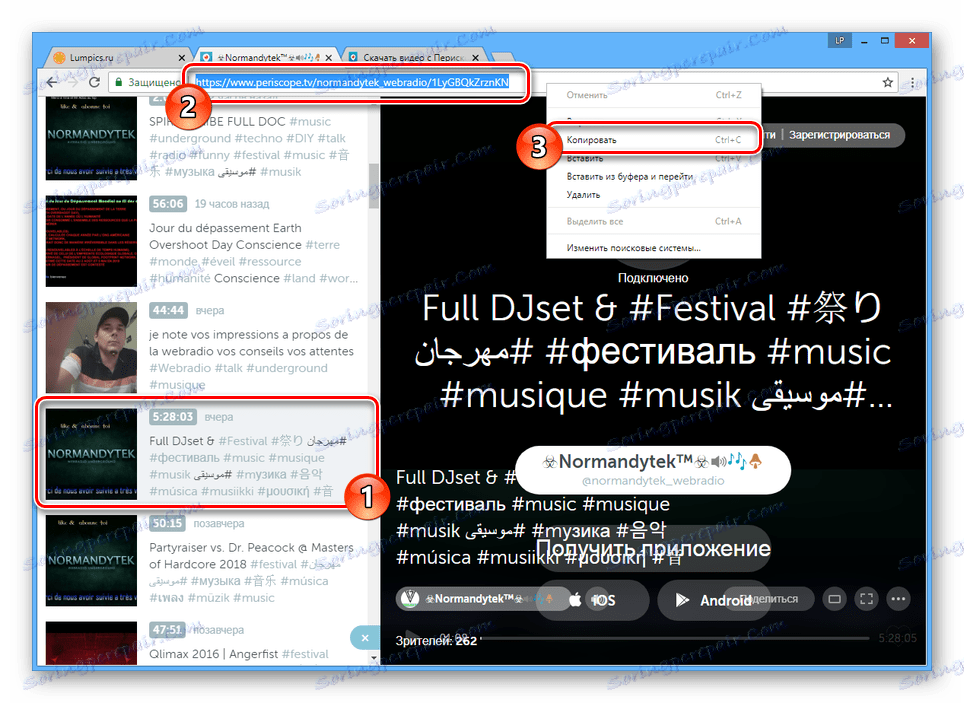
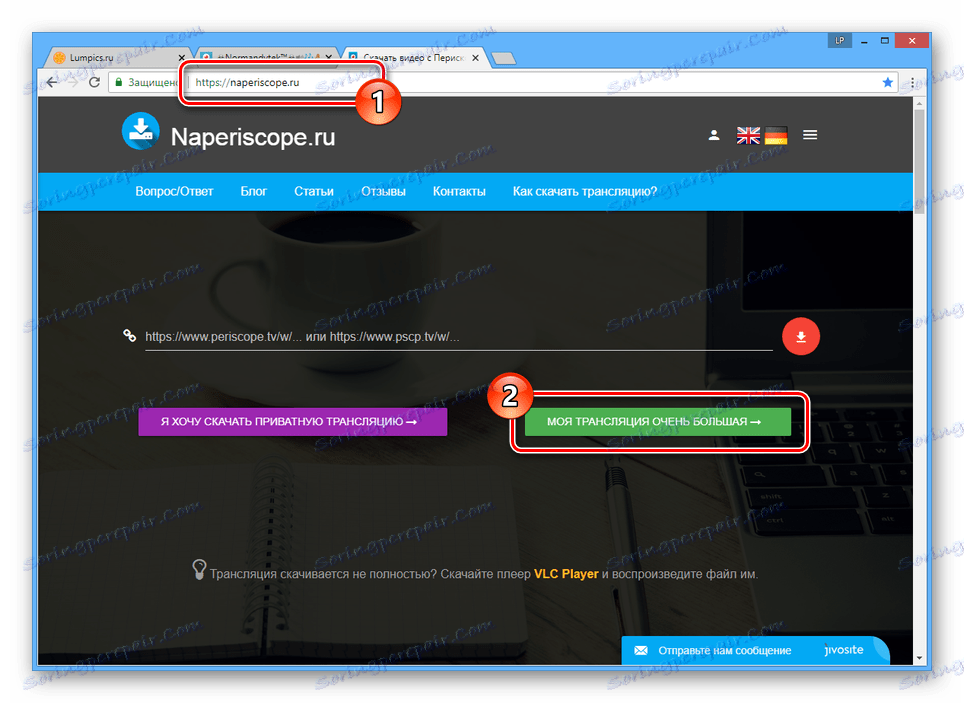
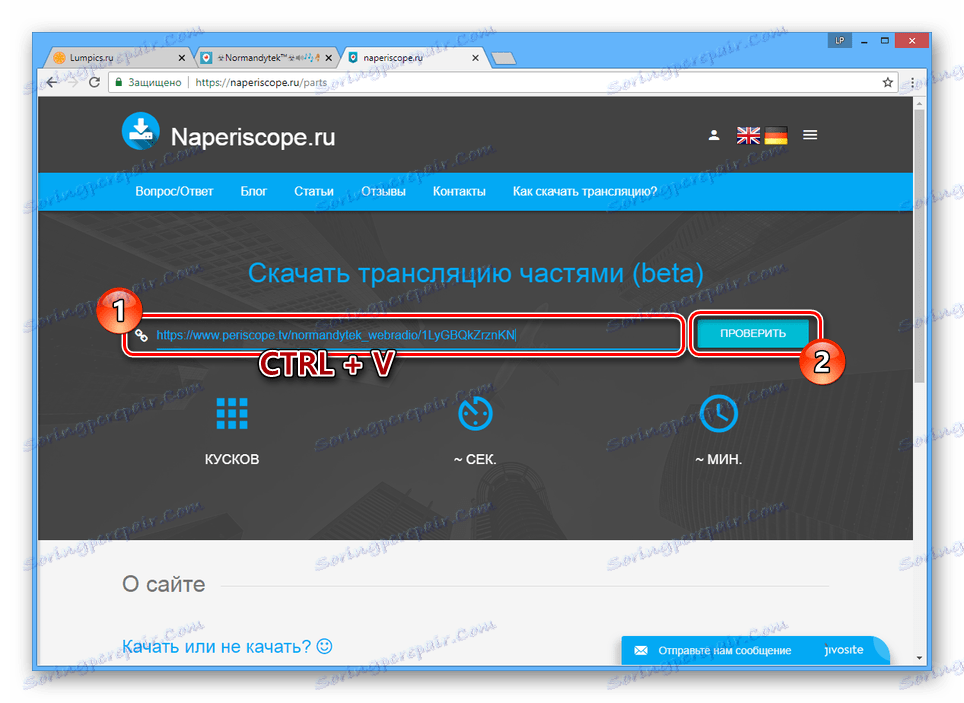
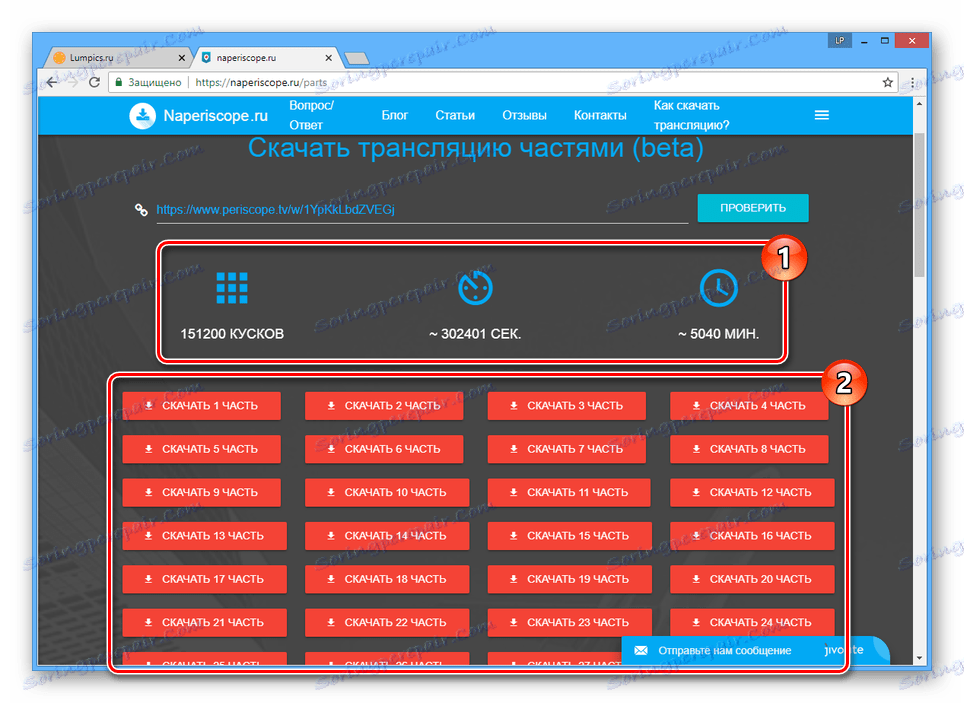
Завдяки ресурсу можна також завантажувати приватні трансляції. Однак є це тільки після реєстрації на сайті та тільки власникам відеороликів.
Спосіб 2: Internet Download Manager
Програма Internet Download Manager дозволяє максимально швидко завантажувати файли з інтернету в кілька потоків за допомогою спеціального розширення, підтримуваного будь-яким браузером. У тому числі софт може перехоплювати і завантажувати збережені трансляції з Periscope.
- Вивчивши огляд даної програми, скачайте і встановіть її до себе на комп'ютер. Також обов'язково перезавантажте веб-браузер і в разі потреби підтвердіть інтеграцію розширення.
- Відкрийте канал цікавить вас користувача на перископ і виберіть запис трансляції, яку потрібно завантажити на комп'ютер. При цьому тривалість значення не має, так як всі шматки відеозапису будуть скачиваться одночасно.
- Розпочніть відтворення трансляцію, якщо це не відбулося автоматично.
- Після цього на екрані повинна з'явитися кнопка «Завантажити це відео» або «Завантажити відео з цієї сторінки». Натисніть її, щоб ініціювати процес завантаження.
- У вікні «Інформація про завантаження» можна змінити директорію його збереження або відстрочити скачування. Для завантаження натисніть кнопку «Почати качати».
![Початок скачування трансляції з Перископа через IDM]()
Програма завантажує файли досить швидко.
- Через вікно «Завантаження завершено» ви можете відтворити ролик, натиснувши кнопку «Відкрити».
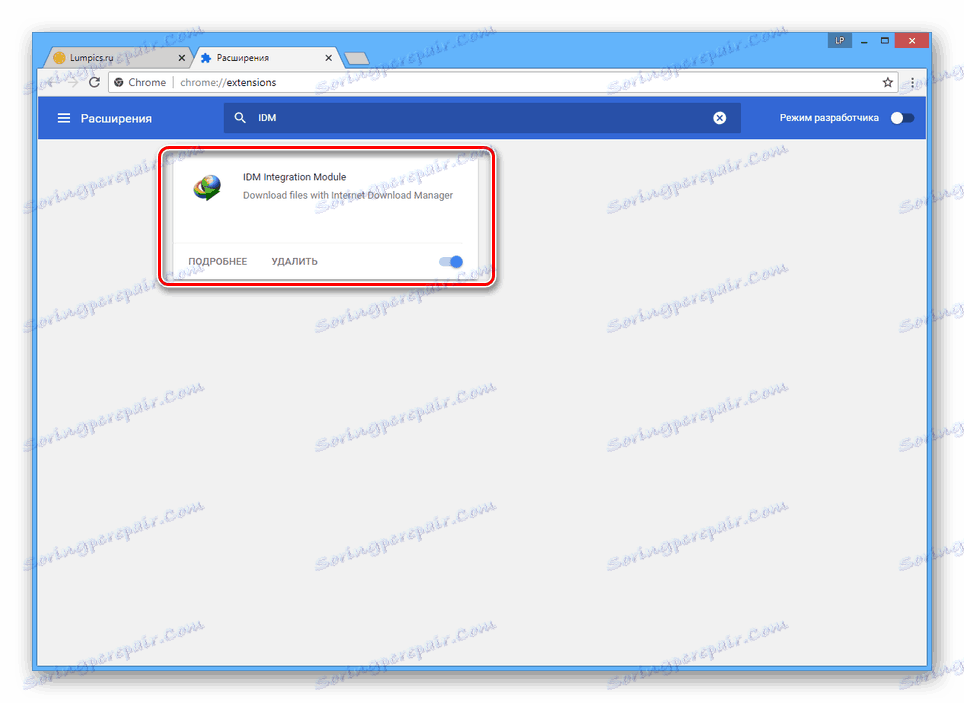
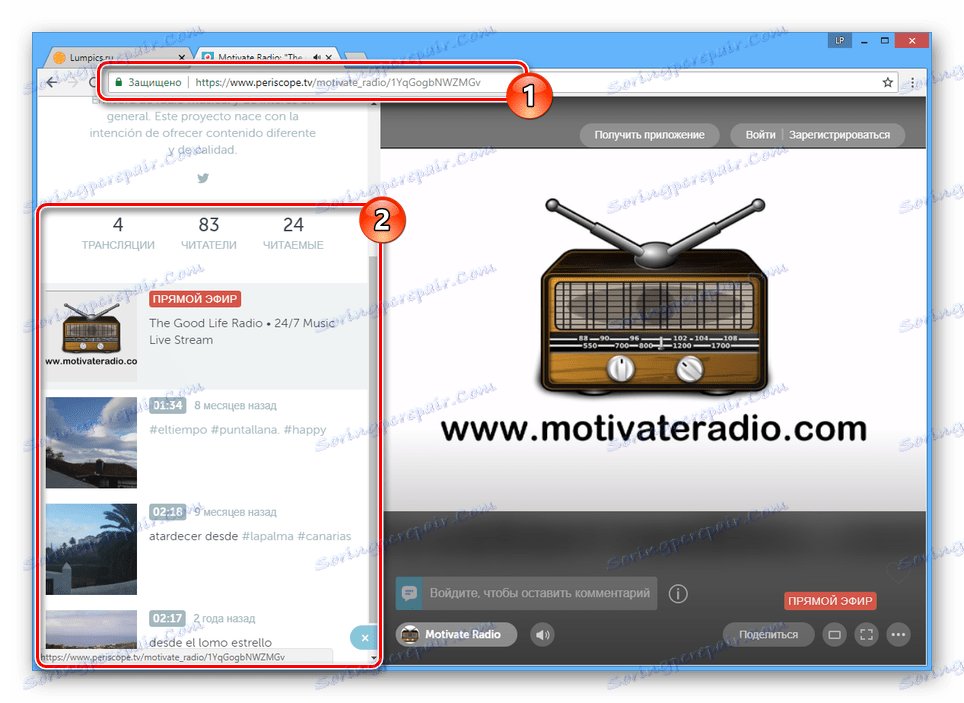

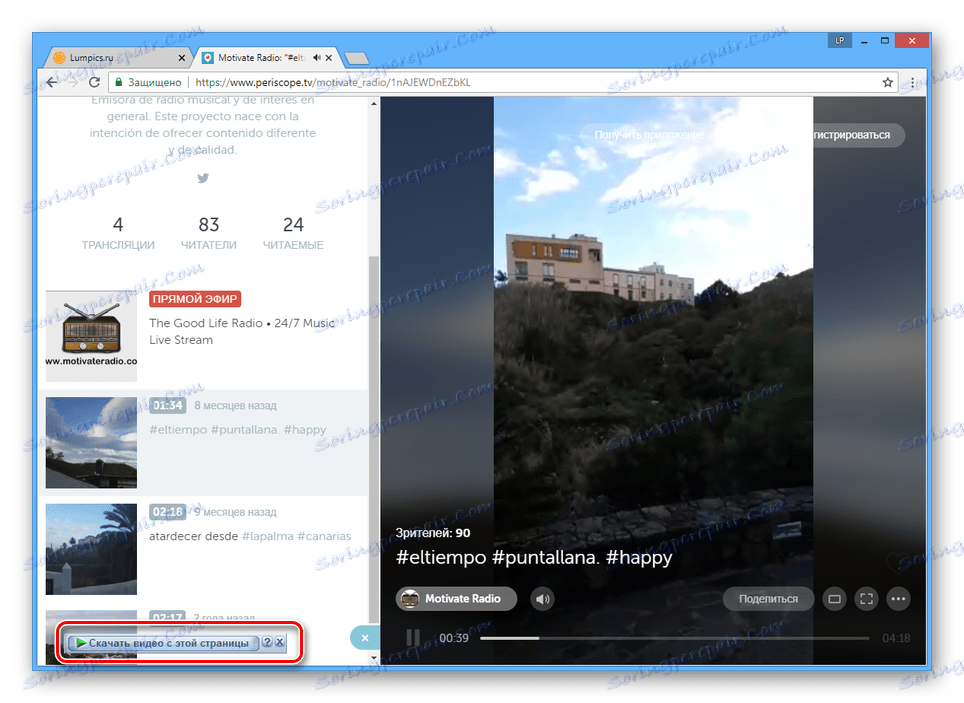
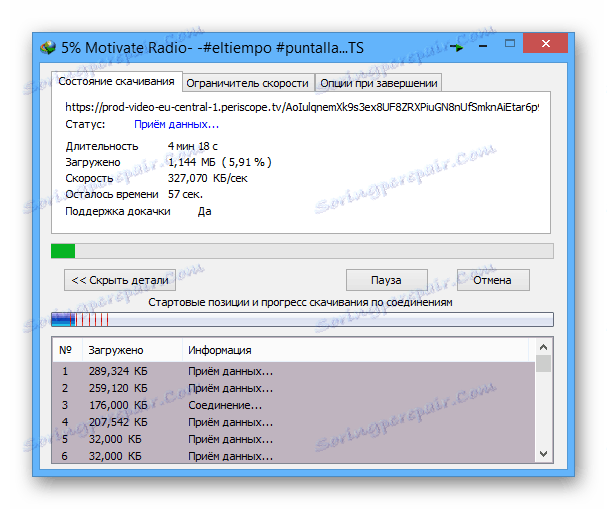

На цьому процес завантаження відеозапису з Periscope на комп'ютер можна вважати завершеним. Для відтворення файлу вам буде потрібно медіаплеєр з підтримкою формату TS.
Читайте також: Програвачі для перегляду відео на ПК
висновок
Через особливості кодування, при відтворенні файлів у форматі TS можуть відбуватися зависання або нерівномірні ривки зображення. Найбільш помітно подібне у випадках припинення та перемотування відеоряду.